
Що таке програма «ADB» для Андроїд і для чого вона потрібна? Як встановити «ADB» для скидання графічного ключа на Андроїд: інструкція
Стаття розповість про програму «ADB» і її застосуванні.
Навігація
Така програма, як «ADB», Розроблена для роботи з ОС «Android». Програма застосовується, наприклад, при скиданні графічного ключа, зміні системних файлів, відновлення системи і т.д. Поговоримо про все це докладніше в нашому огляді.
Що таке програма «ADB» і для чого вона потрібна?
програма «ADB» служить засобом зв'язку між ПК і гаджетами під управлінням « Android». Завдяки цій програмі користувач може, сидячи за комп'ютером, працювати з усіма файлами на гаджетах « Android».
Таким чином, існує можливість, наприклад, приводити телефон в робочий стан, якщо з ним трапилися неполадки. Завдяки комп'ютеру це буде зробити простіше і зручніше.
Як встановити «ADB» на комп'ютер?
Для початку нам потрібно буде встановити « Android SDK», Компонентом якої «ADB»є. Для цього зробіть наступне:
- Пройдіть по даній засланні і скачайте « Android SDK»
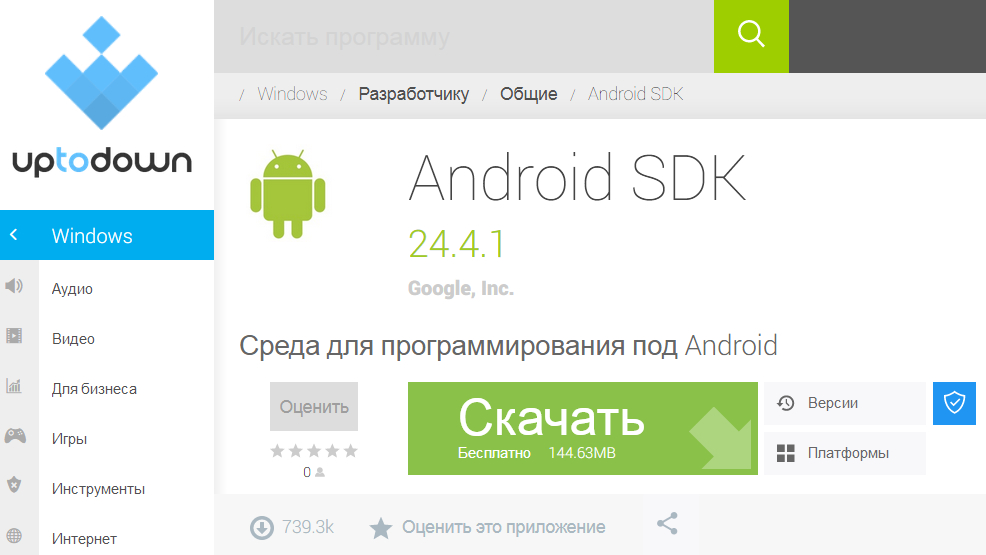
Установка "ADB"
- Розпакуйте архів на диску « C»
- Встановіть програму « SDK Platform Tools»(Необхідно лише дотримуватися інструкції по установці)
- Переконайтеся, що у вас є зв'язок з Інтернетом. Після цього, зайдіть в папку з встановленою програмою, далі пройдіть в підпапку « android-sdk-windows»І запустіть програму« SDK Manager». Ви побачите вікно, як показано на скріншоті.
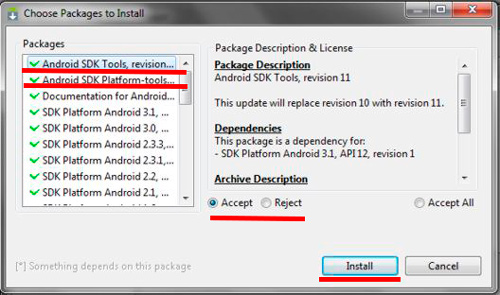
Установка "ADB"
- Зверніть увагу на ліву частину картинки. Червоними лініями показані пункти, на яких у вас повинні бути поставлені зелені галочки. Всі інші зелені галки нижче приберіть. Далі поставте галку біля « Accept»І продовжите процес установки. У підсумку, на комп'ютер встановляться дві відмічені нами програми. програма «ADB» буде готова для роботи з гаджетами під управлінням « Android».
Скидання графічного ключа на «Android» за допомогою «ADB»
Якщо на вашому гаджеті під управлінням « Android»Встановлено графічний ключ, який ви забули, то вам буде необхідно його скинути. Одним із способів скидання графічного ключа на « Android»Є застосування програми «ADB», Яку ми встановлювали згідно попередньої інструкції.
Перед початком роботи переконайтеся, що на вашому гаджеті активована налагодження по USB. Дану опцію можна включити через комп'ютер:

Скидання графічного ключа
Якщо дана опція у вас не включена, і ви не маєте можливості її активувати через комп'ютер, то, на жаль, скинути графічний ключ у вас не вийде.
Отже, приступимо до роботи:
- Підключіть гаджет до комп'ютера через USB порт
- Тепер потрібно запустити програму « ADB»Через командний рядок. Для цього треба зайти в « Пуск», Далі запустите системне вікно« виконати», Введіть у пошуковий рядок« cmd»І натисніть на« Ок».
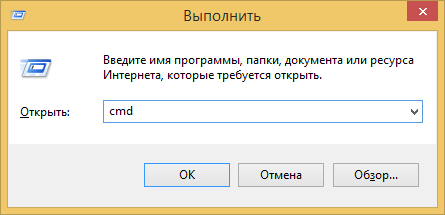
Скидання графічного ключа
- Коли відкриється командний рядок, надрукуйте в ній шлях до папки з програмою « ADB». Далі вводите команди, зазначені на скріншоті, і після кожної команди натискайте на « Enter».
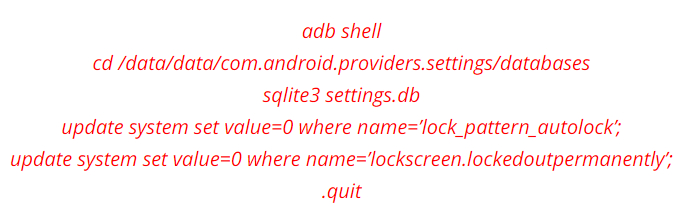
Скидання графічного ключа
- У підсумку, перезавантажте гаджет «Android»
